Haluatko integroi Testimonials tehokkaasti WordPress-sivustollesi ja käyttää samalla Elementorin käyttöliittymää optimaalisesti? Tässä oppaassa opit, kuinka voit luoda vetovoimaisia arvioita suosituselementin avulla Elementorissa. Testimonial-elementit eivät ainoastaan rakenna luottamusta vierailijoihisi, vaan ne voivat myös auttaa esittämään sisältösi visuaalisesti houkuttelevalla tavalla.
Tärkeimmät havainnot
- Suosituselementin käyttäminen Elementorissa on yksinkertaista ja käyttäjäystävällistä.
- Muokkausmahdollisuudet, kuten tekstimuotoilu, kuvan säätö ja kehysvaihtoehdot helpottavat Testimonialsien mukauttamista tyyliisi.
- Tähti-arvostelujen integroiminen voi korostaa useita positiivisia palautteita.
Askel askeleelta -oppaan
Askel 1: Valitse suosituselementti
Aloita asettamalla Elementorin suosituselementti asetteluun. Se on rakennettu samankaltaisesti kuin kuvakotelo tai kuva-alue ja tarjoaa mahdollisuuden integroida sekä tekstiä että kuvia.
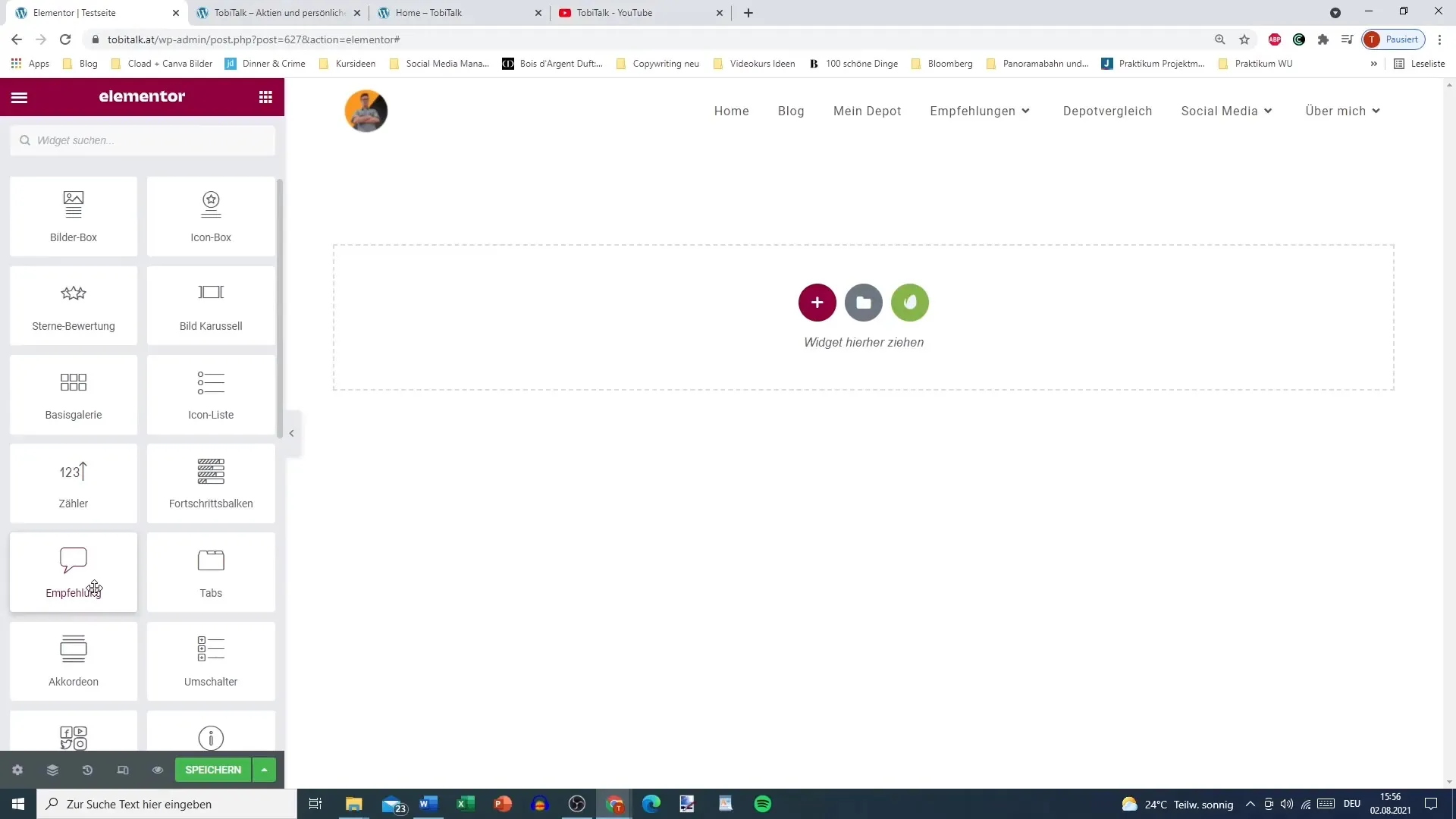
Askel 2: Lisää teksti testimonialille
Kopioi teksti suositukselle, jonka haluat esittää. Voit esimerkiksi käyttää positiivista arvostelua tai henkilökohtaista suositusta. Varmista, että teksti ilmaisee innostusta tuotteesta tai palvelusta.
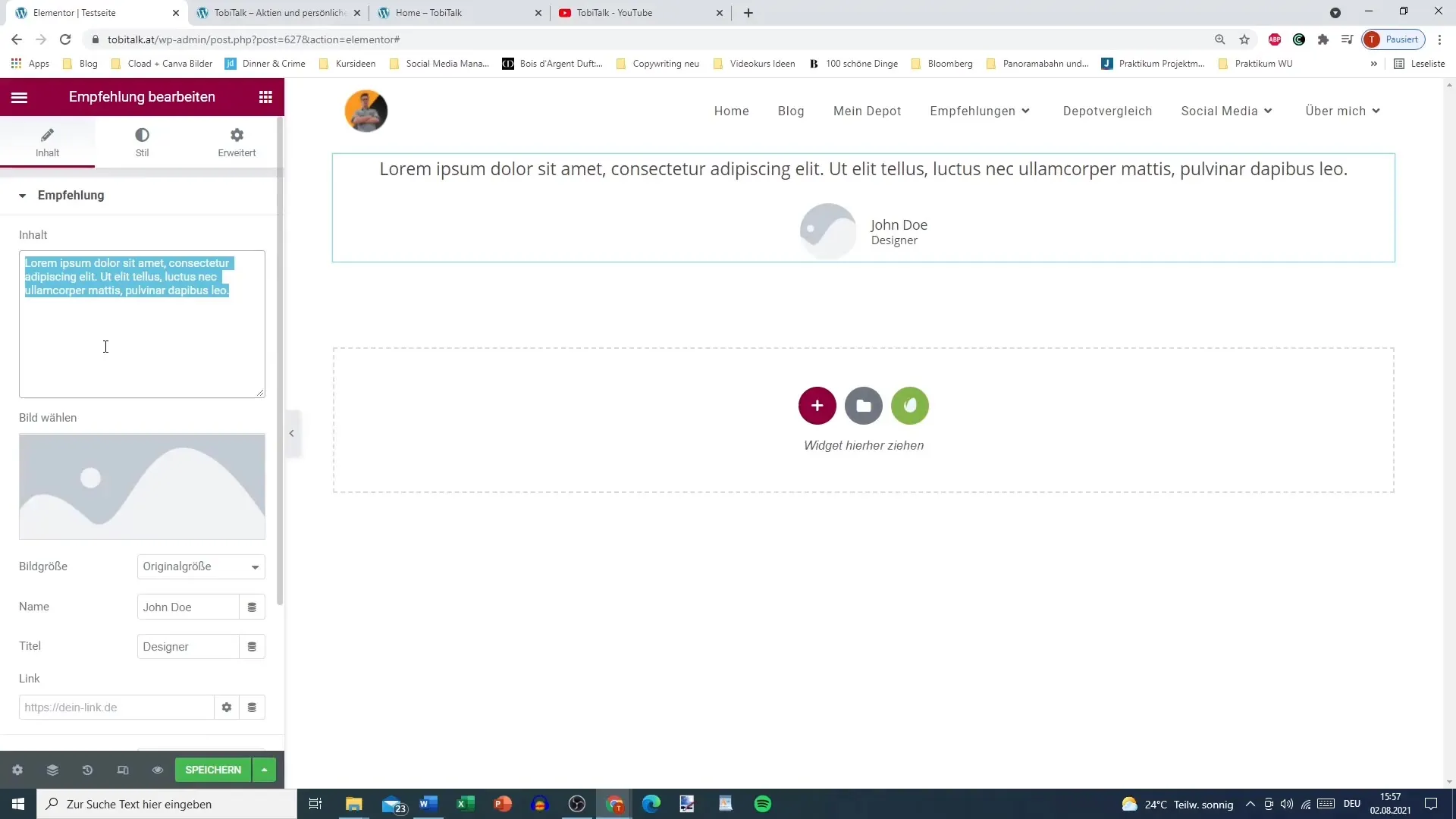
Askel 3: Lataa kuva
Kun olet syöttänyt tekstin, valitse kuva, joka sopii parhaiten suosituksesi. Tämä voi olla tuotekuva tai kuva suosituksen kirjoittajasta, kuten itsestäsi.
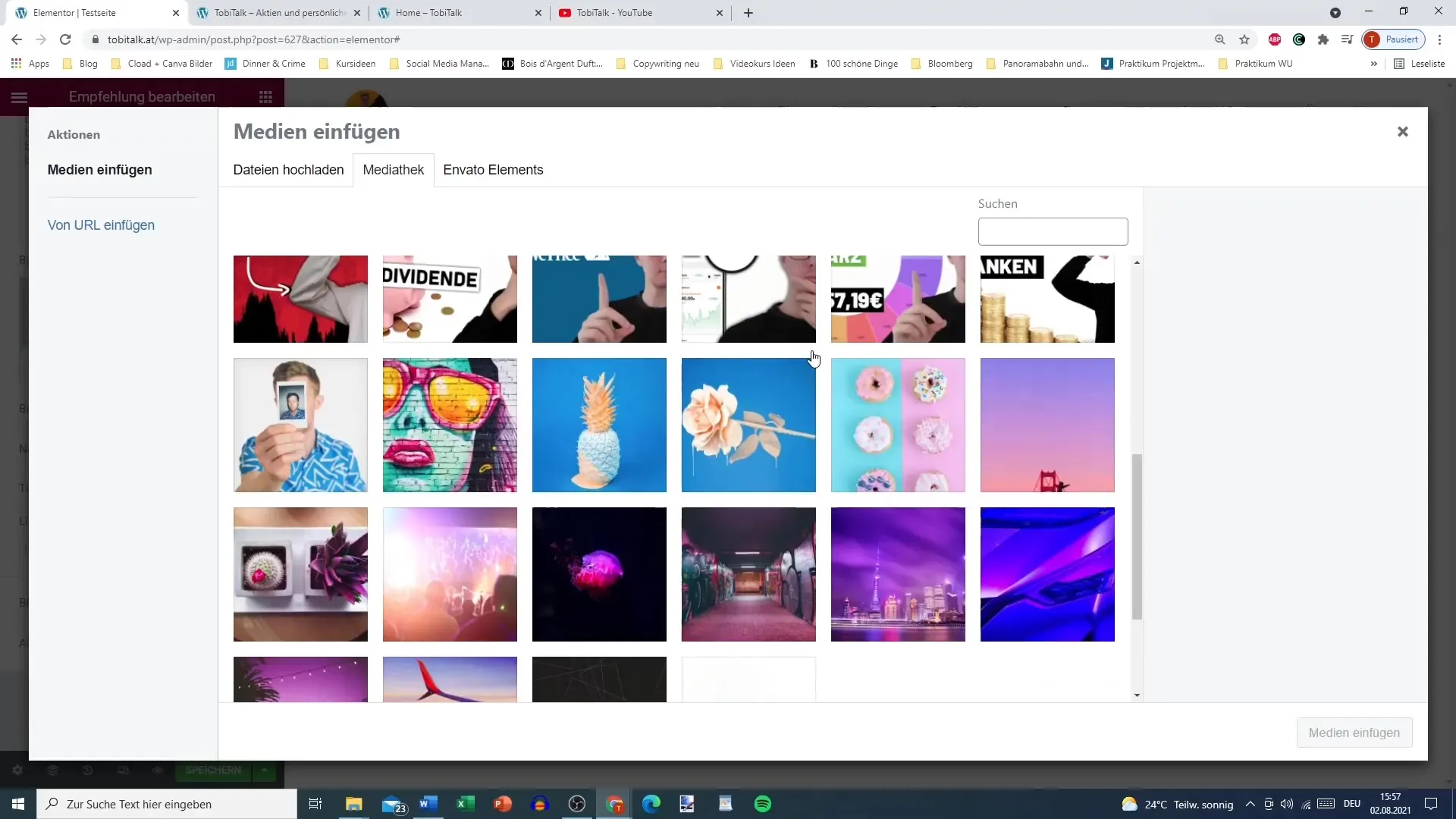
Askel 4: Lisää nimi ja titteli
On nyt aika lisätä nimen henkilö, joka on kirjoittanut testimonialin. Muista myös lisätä titteli, jotta uskottavuus kasvaa. Voisit esimerkiksi käyttää "Suunnittelija" tai "Tyytävä Asiakas".
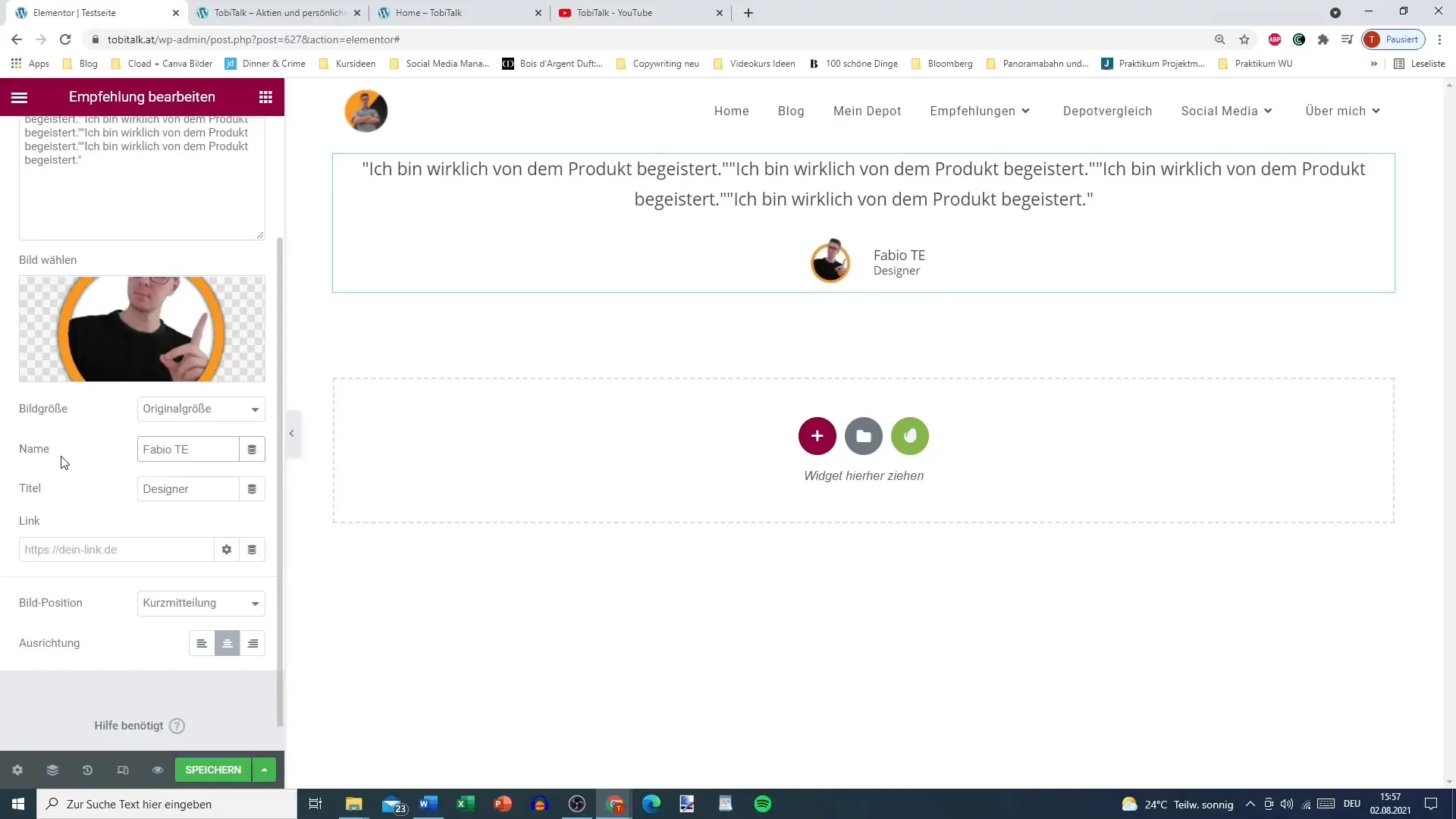
Askel 5: Linkitä tuote
Jos suosituksen arvioidulla tuotteella on linkki, lisää se tähän. Tämä voi luoda suoran yhteyden suositukseen ja lisätä interaktiivisuutta.
Askel 6: Säädä kuvan sijoitusta
On olemassa useita tapoja sijoittaa kuva suhteessa tekstiin. Voit päättää, asetetaanko kuva ylös, viereen tai jopa aivan toisin. Usein suositellaan, että kuva asetetaan nimen viereen, koska se näyttää visuaalisesti houkuttelevammalta.
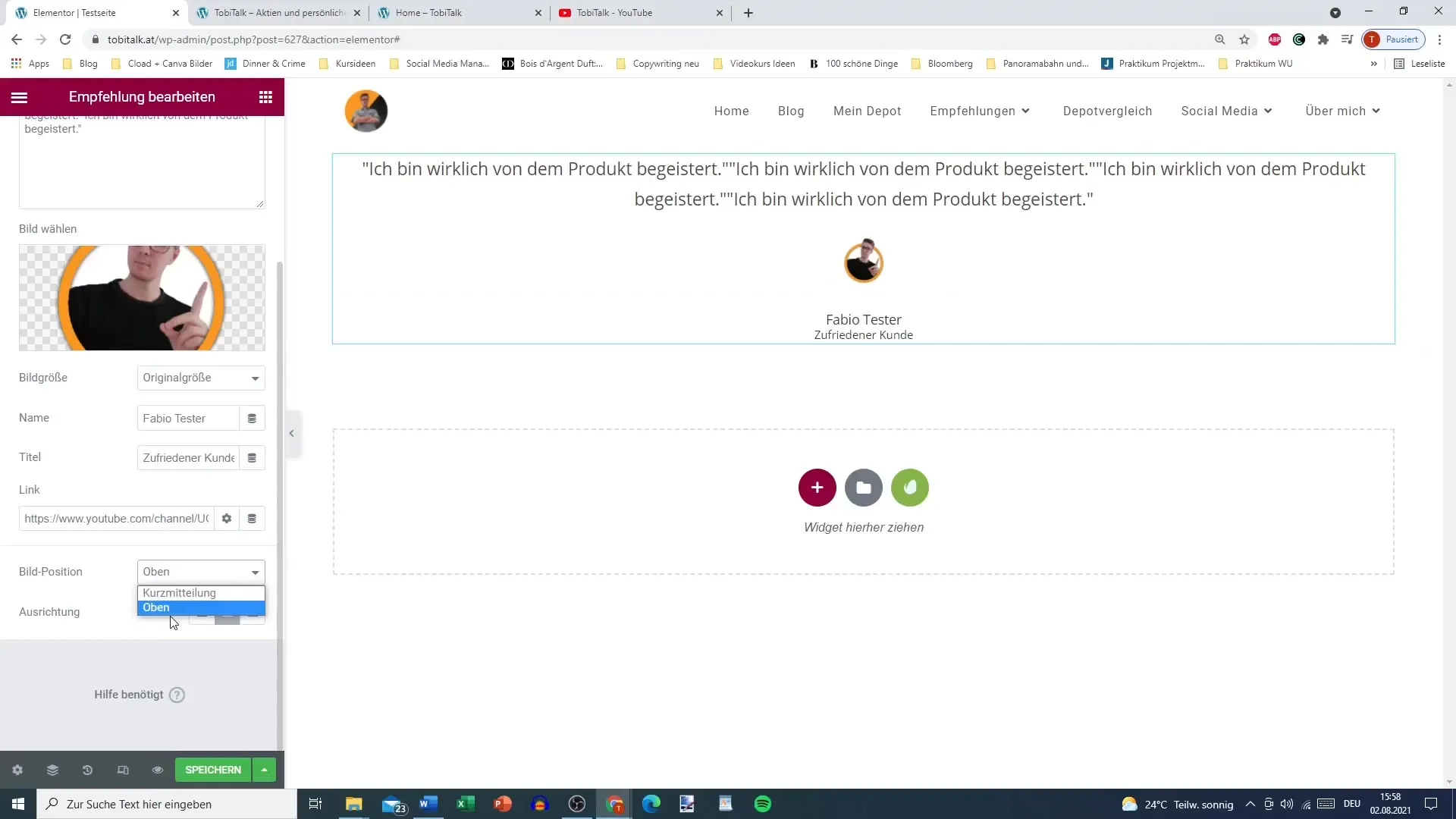
Askel 7: Muotoile teksti
Korostaaksesi sisältöä, voit muotoilla tekstin mustaksi tai muilla voimakkailla väreillä. Tämä varmistaa, että arvostelut ovat helposti näkyvissä ja houkuttelevia.
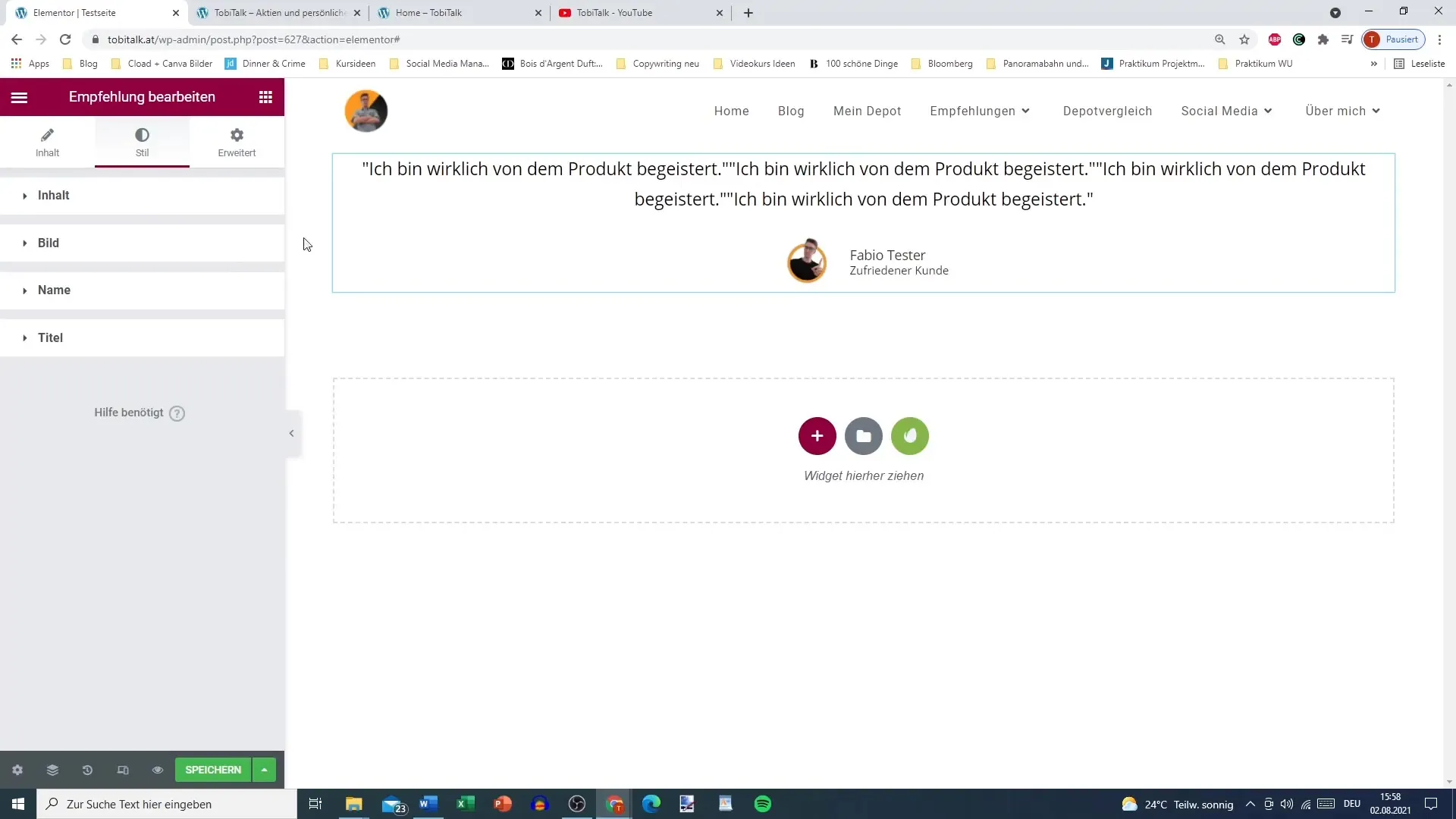
Askel 8: Säädä kuvan kokoa ja kehystä
Voit säätää kuvan kokoa sekä lisätä reunoja ja kulmasäteitä parantaaksesi testimonialin visuaalista ilmettä. Huomaa kuitenkin, että kuvan taustan tulisi sopia hyvin valittujen kehysten kanssa, jotta harmoninen ulkonäkö varmistuu.
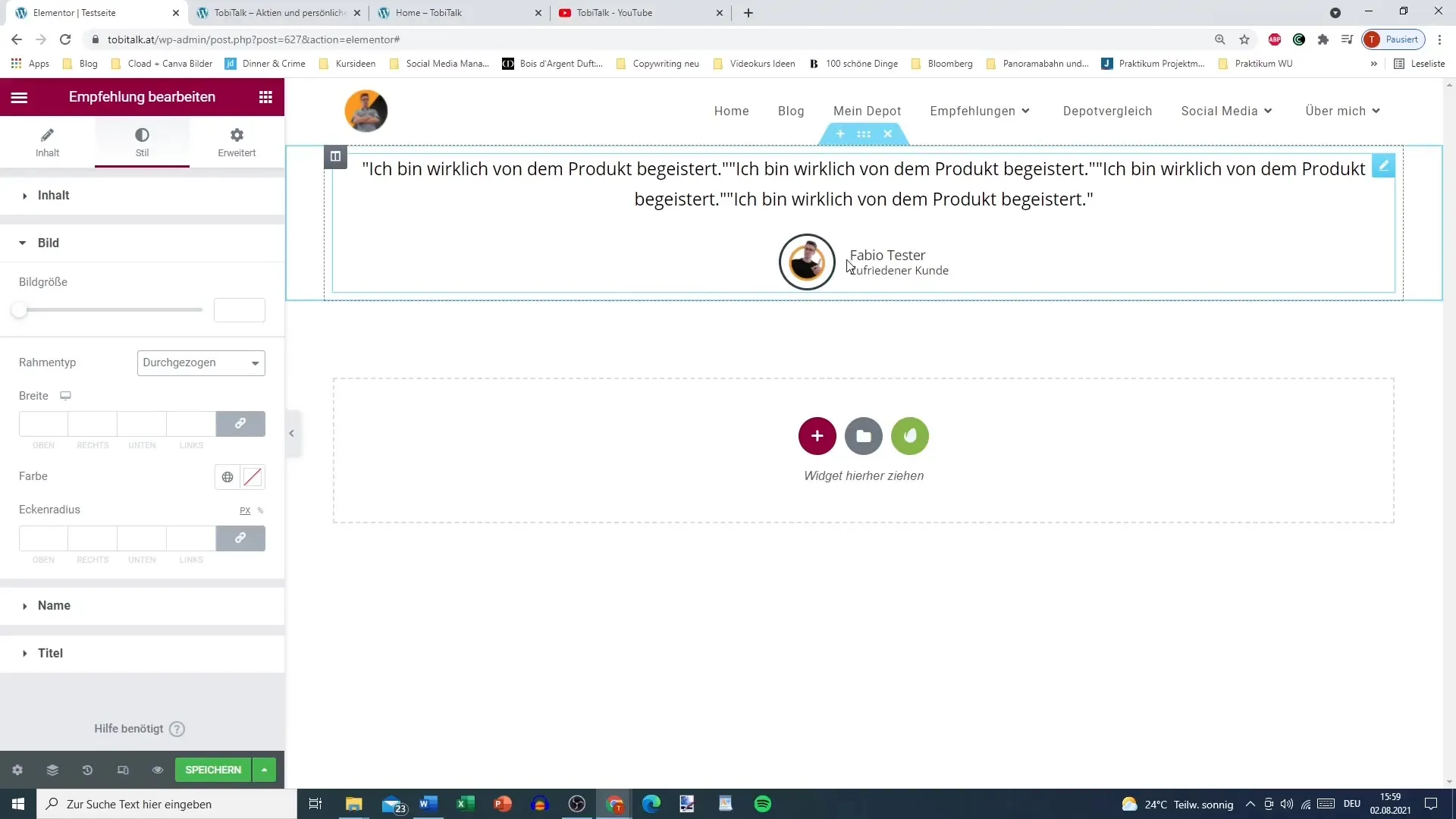
Askel 9: Säädä nimen ja tittelin tekstiväri
Säädä nimen ja tittelin tekstiväri käyttämällä hillitympiä sävyjä. Hillitty sävy varmistaa, että huomio pysyy itse testimonialissa.
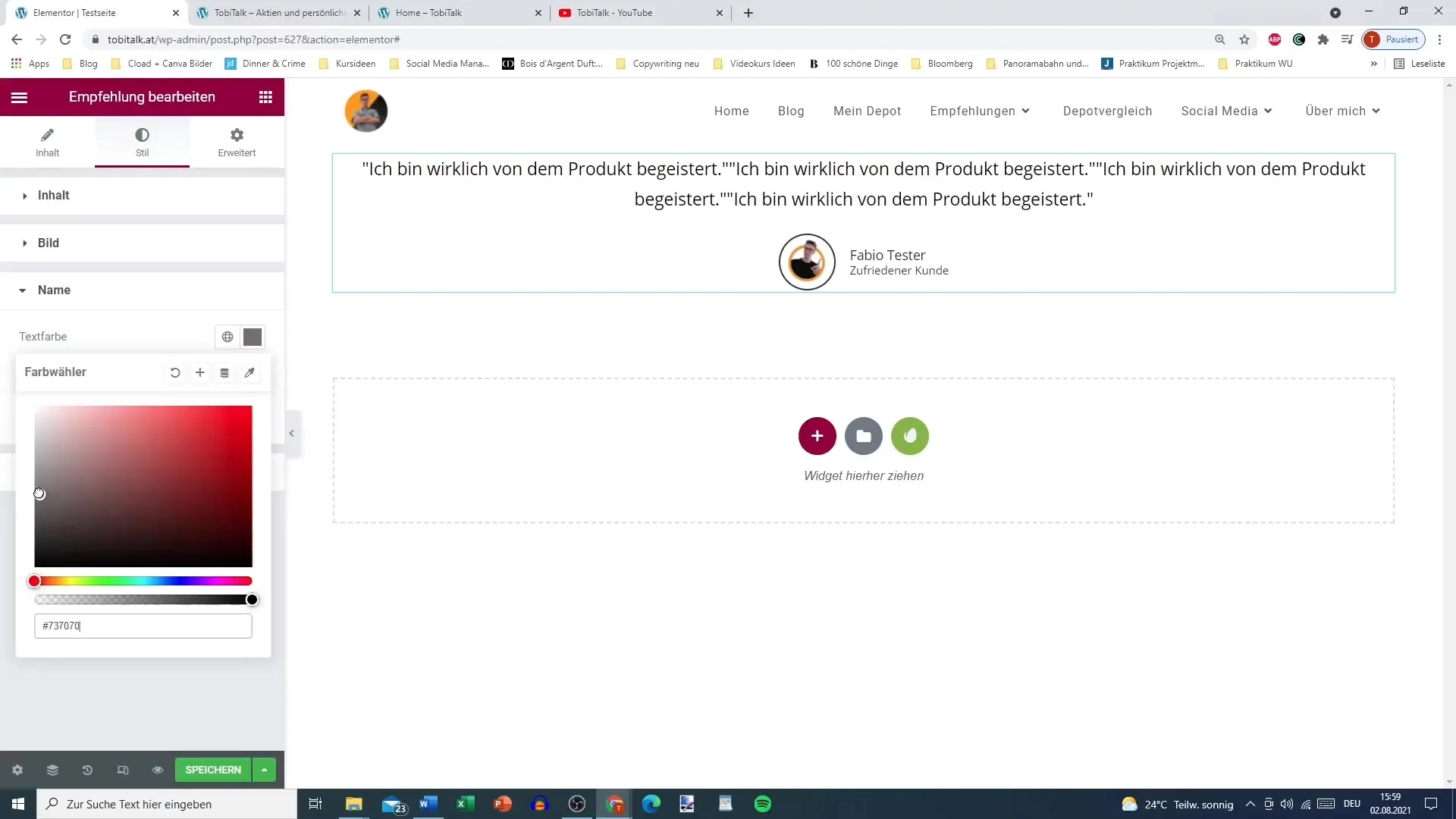
Askel 10: Integroi tähti-arvostelu
Jos haluat, voit lisätä myös tähti-arvostelun, joka kaunistaa testimonialia entisestään. Esimerkiksi 4,8 tähden arvio voi vahvistaa potentiaalisten ostajien luottamusta ja tehostaa tuotteen positiivista havaitsemista.
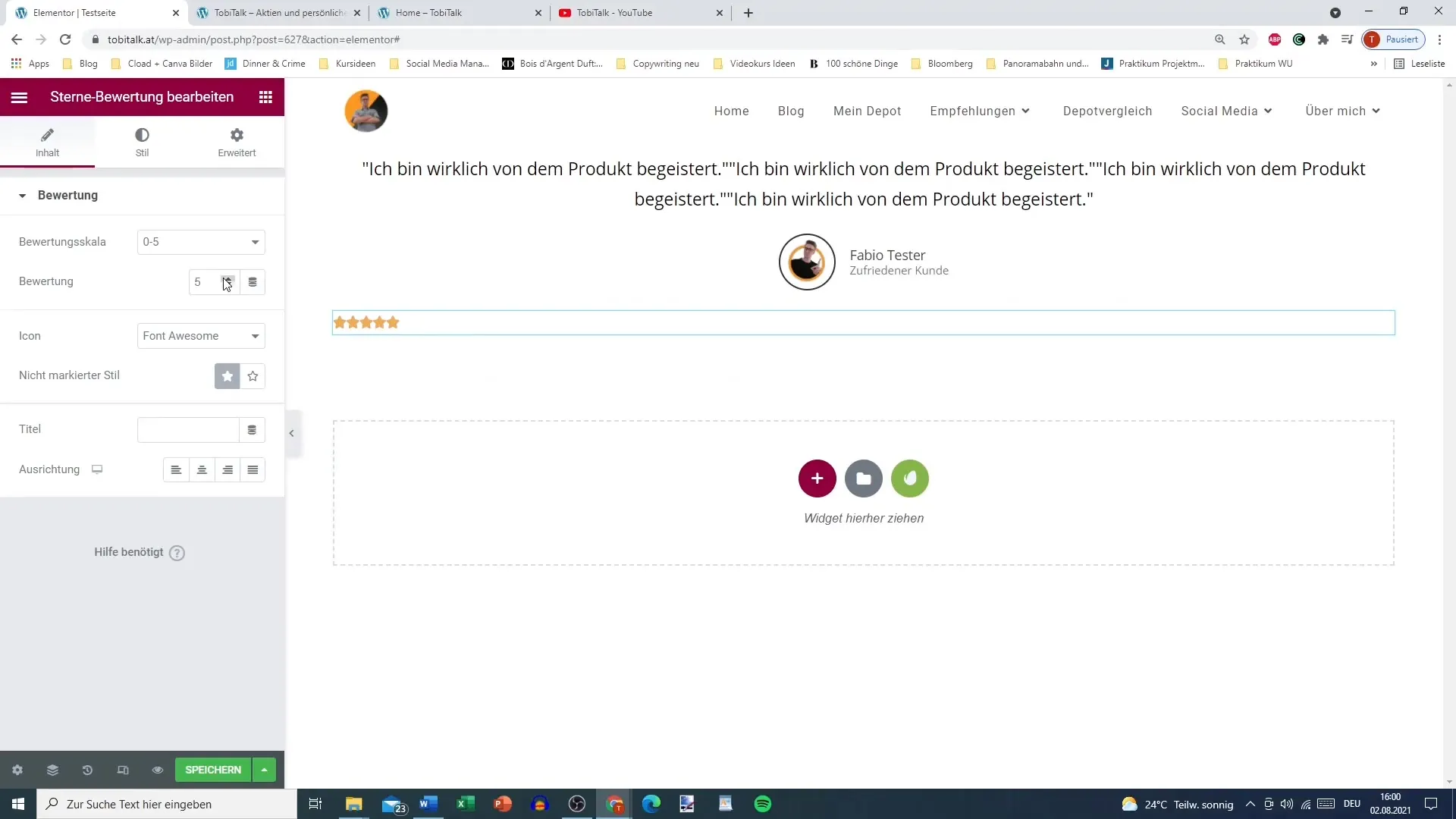
Askel 11: Esittele testimonialisi
Kun olet lisännyt kaikki elementit, voit tarkastella testimonialiasi ja tehdä tarvittaessa säätöjä. Varmista, että koko muotoilu on houkutteleva ja sopii verkkosivustosi identiteettiin.
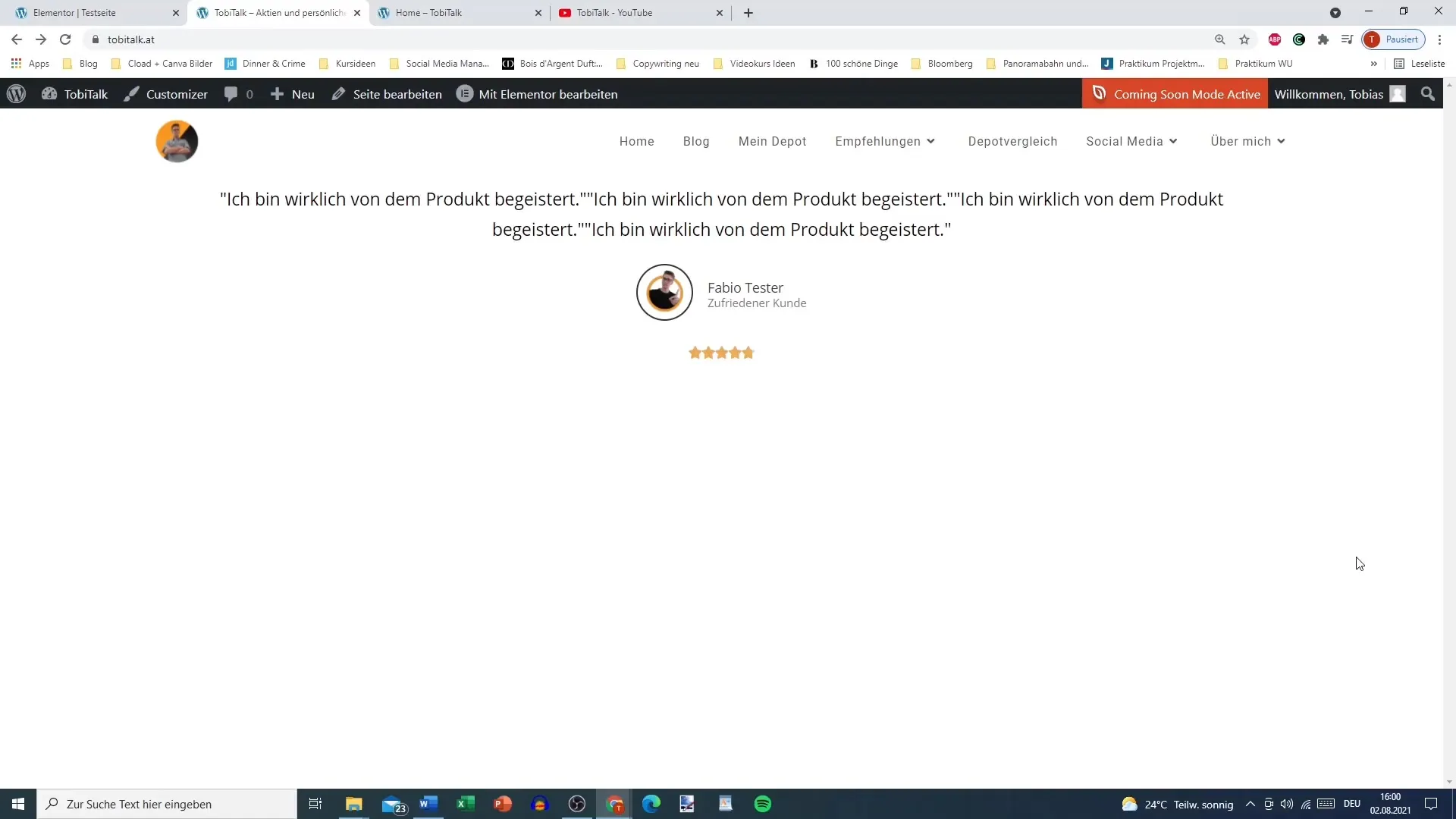
Yhteenveto – Elementor WordPressille: Suositusten helppo toteuttaminen
Näiden vaiheiden avulla voit lisätä Testimonials Elementorissa nopeasti ja helposti. Tekstin, kuvan ja tähti-arvostelujen muokkaaminen varmistaa, että suositukset eivät ole vain informatiivisia, vaan myös visuaalisesti houkuttelevia vieraillesi.
Usein kysytyt kysymykset
Mitä suosituselementti Elementorissa on?Suosituselementti mahdollistaa arvioiden tai suositusten esittämisen verkkosivustollasi helposti.
Kuinka muokkaan testimonialin muotoilua?Voit säätää tekstiväriä, kuvan kokoa ja kehyksiä mukauttaaksesi testimonialia yksilöllisesti.
Voinko lisätä tähti-arvosteluja?Kyllä, voit integroida tähti-arvosteluja lisätäksesi testimonialisi uskottavuutta.


